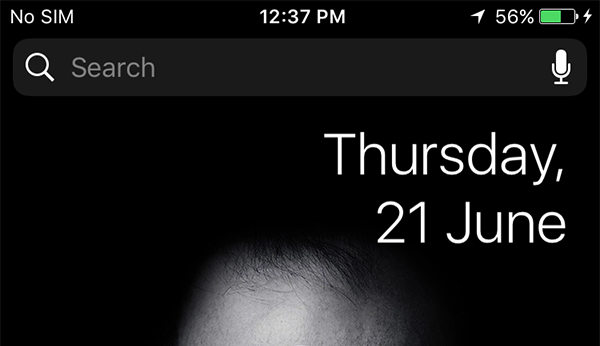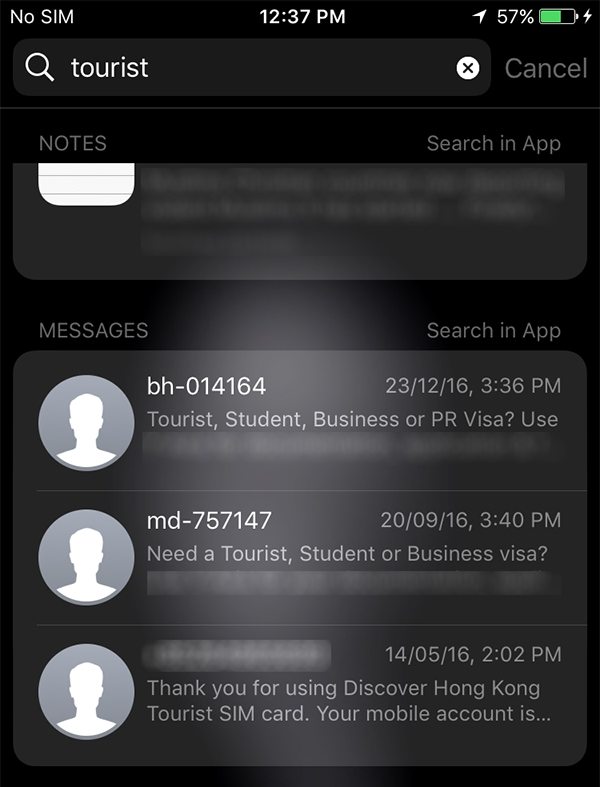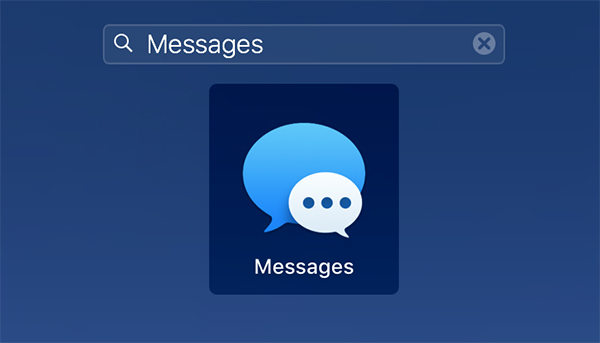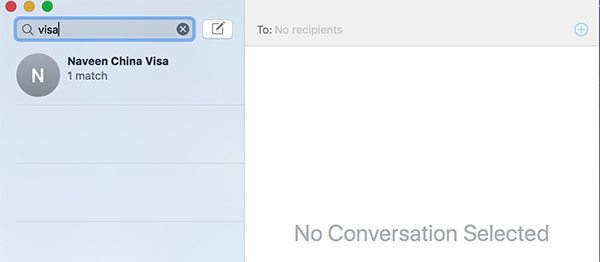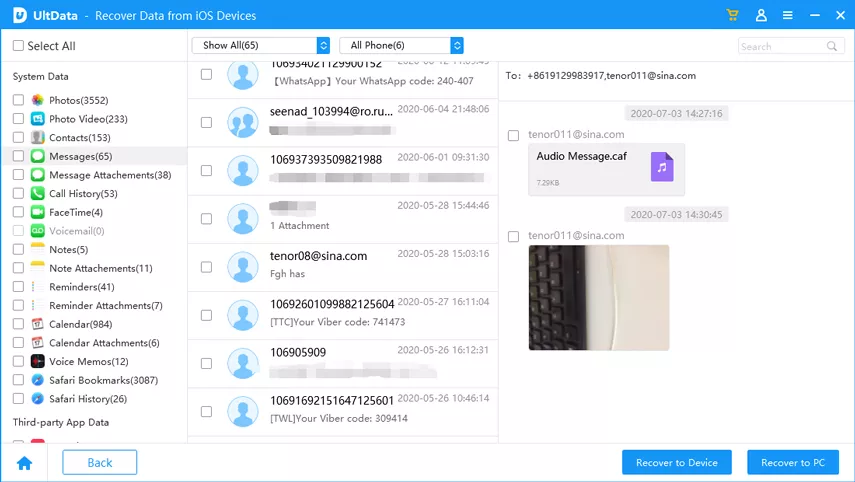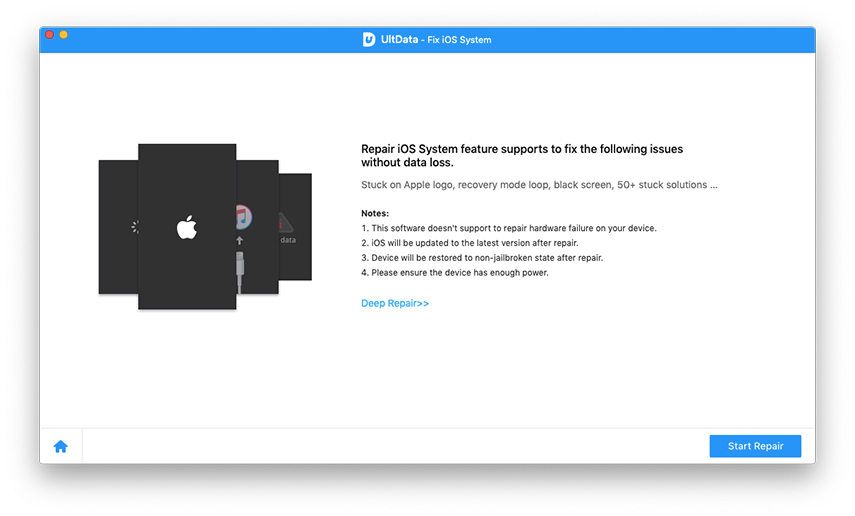4種方法在iPhone上搜索您想要的消息
如果您發送和接收大量消息,則很難獲得您真正想要查看的消息。雖然您可以執行搜索消息iPhone操作,它會立即檢索您在屏幕上查找的確切消息,但有時您可能找不到完全匹配。大多數iPhone型號,包括iPhone 6,iPhone 7,iPhone 8,甚至是最新的iPhone 10,都可讓您毫無困難地搜索iPhone的短信。
在以下指南中,我們將介紹在iPhone XS / XS Max / XR / X / 8/8 Plus / 7/7 Plus / 6S / 6 / SE / 5s / 5上搜索舊消息的四種簡單方法。如果你準備好了,我們來看看吧:
- 方法1:Spotlight搜索(已刪除)iPhone消息
- 方法2:使用Mac按日期搜索iPhone消息
- 方法3:使用Siri在iPhone上搜索消息
- 方法4:使用Tenorshare UltData在iPhone上搜索已刪除的郵件
方法1:Spotlight搜索(已刪除)iPhone消息
如果您還不知道,可以Spotlight搜索iPhone已刪除的郵件,而不是設備上的其他內容。憑藉其在短信中查找關鍵字的能力,它是您查找要閱讀的文本消息的完美工具。
以下是使用Spotlight搜索大多數iPhone型號(包括iPhone 6,7,8甚至X)上的消息的方法:
- 如果iPhone已鎖定,請將其解鎖並向右滑動以打開Spotlight屏幕。然後,點擊頂部的文本框,輸入要在短信中搜索的查詢。

- 您將立即在iPhone的屏幕上看到搜索結果。向下滾動並查看“消息”部分下顯示的內容,因為這是顯示文本消息的位置。

然後,您可以點擊要閱讀的消息,它將在iPhone上的消息應用程序中打開。如您所見,使用Spotlight搜索iPhone 7和iPhone的其他型號的短信非常容易。
方法2:使用Mac按日期搜索iPhone消息
如果您在搜索時尋找更多功能並希望按日期搜索iPhone消息,則需要訪問Mac才能執行此操作。 Mac上的消息應用程序會同步您的所有短信,因此您應該能夠在Mac上找到您的iPhone消息,並且能夠輕鬆按日期對其進行排序,如下所示。
- 通過啟動Launchpad並蒐索並單擊“消息”,在Mac上啟動“消息”應用程序。

- 當消息應用程序啟動時,您會在左上角找到一個搜索框。輸入要搜索的查詢,然後按鍵盤上的Enter按鈕。

文本消息搜索結果將顯示在您的屏幕上,您可以單擊您要查找的消息以打開並閱讀它。如果您還不知道,除Mac上的普通文本消息外,消息應用程序還可以搜索iMessages。
方法3:使用Siri在iPhone上搜索消息
Siri在過去幾年中已經看到了很多改進,它的一個功能是它可以幫助您在iPhone上搜索消息。您可以向Siri索取您要查找的短信,它可以幫助您在設備上找到它。
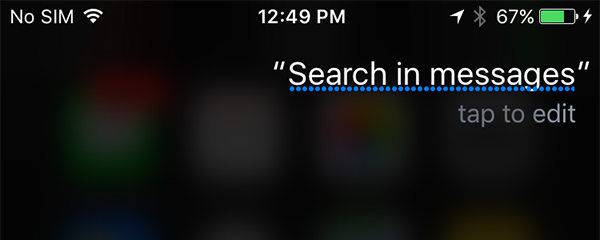
按住iPhone上的主頁按鈕,Siri將啟動。詢問“檢查新消息”,它會檢查您是否收到了任何新消息。您也可以詢問“在消息中搜索”,它也應該這樣做。您可以使用不同的短語來查找您要查找的確切消息。
方法4:使用Tenorshare UltData在iPhone上搜索已刪除的郵件
如果您因某種原因在iPhone上丟失了消息,並且想要在iPhone上搜索已刪除的消息,那麼使用第三方應用程序執行此操作可能是個好主意。輸入 Tenorshare UltData ,iPhone恢復工具,允許像您這樣的用戶從您的iPhone模型中恢復多種內容,包括丟失的短信。
使用該工具在iPhone上搜索已刪除的短信相當容易,下面的步驟將準確顯示作業的完成方式:
- 在您的計算機上下載並啟動該軟件。將iPhone連接到計算機,然後單擊軟件頂部的“從iOS設備恢復”。在屏幕上選擇“消息和附件”,然後單擊“開始掃描”按鈕。

- 在下面的屏幕上,您應該能夠看到軟件在您的設備上找到的所有消息。檢查所有郵件,然後單擊“恢復”將其恢復到計算機。所有消息都將保存在Excel文件中,您可以按日期或使用關鍵字搜索您想要的消息。

當您每天在iPhone上收到許多消息時,找到重要消息就成了一項任務。幸運的是,通過以上四種簡單方法,您可以搜索所需的郵件,並可以立即回复。